win10电脑运行galgame出现乱码怎么办 解决win10系统下galgame游戏乱码的方法有哪些
更新时间:2023-06-13 14:03:08作者:yang
win10电脑运行galgame出现乱码怎么办,最近有不少win10电脑用户在玩galgame游戏时,遇到了游戏界面出现乱码的情况,这让他们非常困扰,实际上这种问题并不少见,解决起来也并不难,下面就为大家介绍一些解决win10系统下galgame游戏乱码的方法。
具体方法:
1、打开电脑的浏览器,输入如下网址
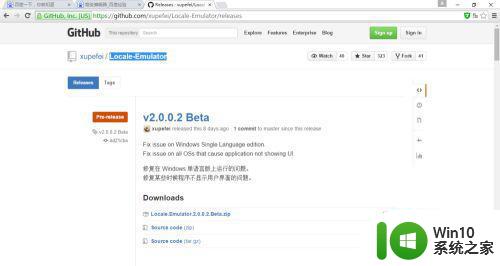
2、点击图中橙色画圈的地方下载。
软件是Locale-Emulator v2.0.0.2 Beta
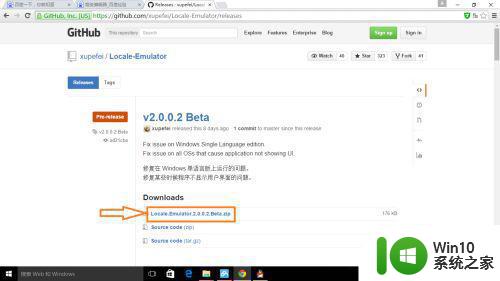
3、解压后按LEInstaller,蹦出安装框,单击Install/Upgrade
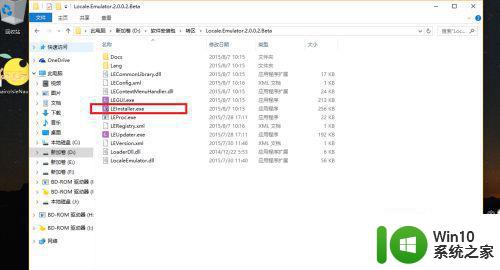
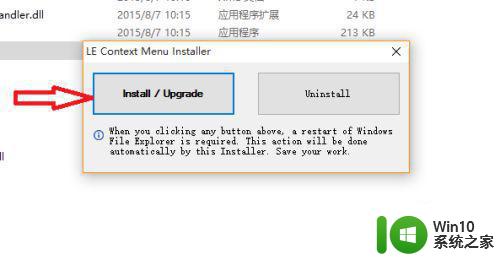
4、安装成功后如下图。
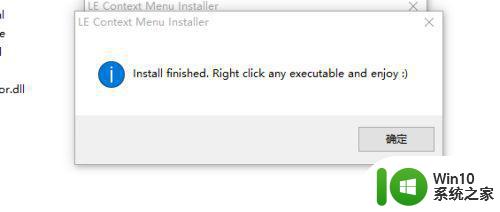
5、转区工具安装好了,下面运行,以柚子的天色*アイルノーツ为例,右键游戏,选择Locale-Emulator,再选择run in japanese.
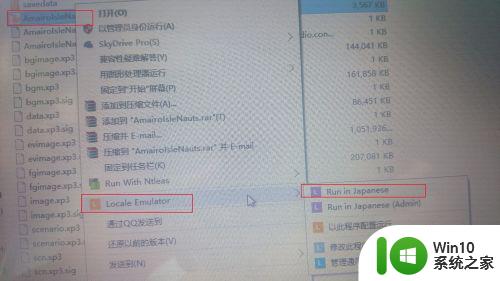
6、我们可爱的柚子打开了,如图。

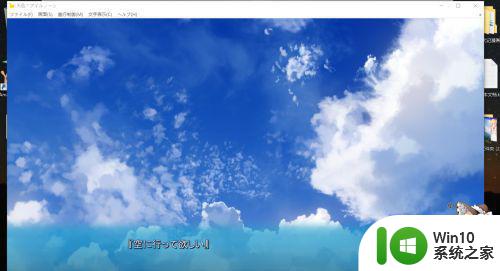
以上是解决win10电脑上galgame乱码的全部步骤,有需要的用户可以按照这些步骤进行操作,希望这对大家有所帮助。
win10电脑运行galgame出现乱码怎么办 解决win10系统下galgame游戏乱码的方法有哪些相关教程
- win10电脑出现乱码字体解决方法 win10乱码字体错乱怎么办
- win10系统出现乱码的处理方法 win10电脑软件乱码如何修复
- win10系统下载乱码原因及解决方法 如何解决win10电脑下载出现乱码的问题
- w10系统UG出现乱码怎么办?w10电脑UG乱码修复方法 Windows 10系统UG软件乱码解决方法
- win10系统打开压缩包文件出现乱码的解决方法 win10系统打开压缩包文件出现乱码怎么办
- win10安装软件乱码的解决方法 win10安装软件出现乱码怎么办
- win10软件出现乱码的解决方法 win10文字乱码怎么恢复
- win10打开中文软件出现乱码的解决步骤 win10乱码怎么办
- win10打开浏览器出现乱码修复方法 win10浏览器乱码如何解决
- win10下载软件乱码怎么办 win10部分软件乱码解决方法
- win10浏览器下载出现乱码怎么回事 win10浏览器下载乱码问题解决方法
- win10应用程序打字出现乱码解决方法 win10电脑软件打字乱码怎么办
- 蜘蛛侠:暗影之网win10无法运行解决方法 蜘蛛侠暗影之网win10闪退解决方法
- win10玩只狼:影逝二度游戏卡顿什么原因 win10玩只狼:影逝二度游戏卡顿的处理方法 win10只狼影逝二度游戏卡顿解决方法
- 《极品飞车13:变速》win10无法启动解决方法 极品飞车13变速win10闪退解决方法
- win10桌面图标设置没有权限访问如何处理 Win10桌面图标权限访问被拒绝怎么办
win10系统教程推荐
- 1 蜘蛛侠:暗影之网win10无法运行解决方法 蜘蛛侠暗影之网win10闪退解决方法
- 2 win10桌面图标设置没有权限访问如何处理 Win10桌面图标权限访问被拒绝怎么办
- 3 win10关闭个人信息收集的最佳方法 如何在win10中关闭个人信息收集
- 4 英雄联盟win10无法初始化图像设备怎么办 英雄联盟win10启动黑屏怎么解决
- 5 win10需要来自system权限才能删除解决方法 Win10删除文件需要管理员权限解决方法
- 6 win10电脑查看激活密码的快捷方法 win10电脑激活密码查看方法
- 7 win10平板模式怎么切换电脑模式快捷键 win10平板模式如何切换至电脑模式
- 8 win10 usb无法识别鼠标无法操作如何修复 Win10 USB接口无法识别鼠标怎么办
- 9 笔记本电脑win10更新后开机黑屏很久才有画面如何修复 win10更新后笔记本电脑开机黑屏怎么办
- 10 电脑w10设备管理器里没有蓝牙怎么办 电脑w10蓝牙设备管理器找不到
win10系统推荐
- 1 番茄家园ghost win10 32位旗舰破解版v2023.12
- 2 索尼笔记本ghost win10 64位原版正式版v2023.12
- 3 系统之家ghost win10 64位u盘家庭版v2023.12
- 4 电脑公司ghost win10 64位官方破解版v2023.12
- 5 系统之家windows10 64位原版安装版v2023.12
- 6 深度技术ghost win10 64位极速稳定版v2023.12
- 7 雨林木风ghost win10 64位专业旗舰版v2023.12
- 8 电脑公司ghost win10 32位正式装机版v2023.12
- 9 系统之家ghost win10 64位专业版原版下载v2023.12
- 10 深度技术ghost win10 32位最新旗舰版v2023.11